
Crouton, створений співробітником Google, є ідеальним рішенням для запуску Linux на вашому Chromebook. Якщо ви користувач Crouton, є кілька додаткових команд, які ви хочете знати.
Ми вже показували Як встановити Linux на Chromebook за допомогою Crouton і як запустити цей робочий стіл Linux у вікні браузера Chrome .
Crouton зберігає встановлені вами системи Linux у "chroots". Ви можете мати кілька chroots. Наведені нижче команди допоможуть вам працювати з цими chroots та керувати ними.
Оновлення : Google додав рідна підтримка програм для Linux безпосередньо до ОС Chrome, і ця функція доступна на багатьох комп’ютерах Chromebook. Вам більше не потрібен Crouton для запуску програмного забезпечення Linux.
Виберіть ціль
ПОВ'ЯЗАНІ: Як встановити Ubuntu Linux на ваш Chromebook за допомогою Crouton
Встановлюючи Crouton, ви повинні вказати ціль. Наприклад, “sudo sh ~ / Downloads / crouton -t xfce, xiwi” встановлює робочий стіл Xfce із програмним забезпеченням, яке вмикає розширення Chrome OS. Тут ви знайдете й інші цілі - робочий стіл Ubuntu Unity, KDE, GNOME, LXDE, Enlightenment і навіть цілі командного рядка, такі як "core" та "cli-extra", якщо вам не потрібен вишуканий робочий стіл.
Оновлення : Цей процес змінився, і перед запуском вам потрібно перенести інсталятор Crouton до / usr / local / bin. Проконсультуйтесь README від Crouton для отримання додаткової інформації.
Завантаживши скрипт Crouton до папки «Завантаження», ви можете виконати таку команду, щоб переглянути список цілей:
sh ~ / Downloads / crouton -t довідка
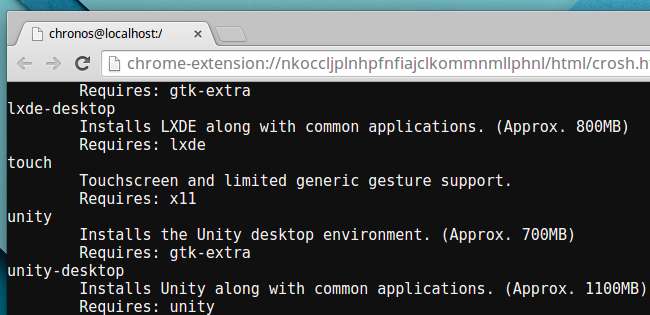
Виберіть дистрибутив Linux і випустіть
ПОВ'ЯЗАНІ: Як запустити повний робочий стіл Linux на вкладці браузера на вашому Chromebook
Crouton як і раніше використовує Ubuntu 12.04 як стандартний дистрибутив Linux, але ви можете встановити інші версії Ubuntu, Debian або Kali Linux. Вкажіть випуск із назвою -r під час запуску команди Crouton. Наприклад, “sudo sh ~ / Downloads / crouton -r trusty -t union, xiwi” встановлює chroot з Ubuntu Trusty, робочим столом Unity та програмним забезпеченням, яке дозволяє розширенню Chrome OS відображати його на вкладці браузера.
Виконайте таку команду, щоб переглянути список дистрибутивів Linux та їх випусків:
sh ~ / Downloads / crouton -r list
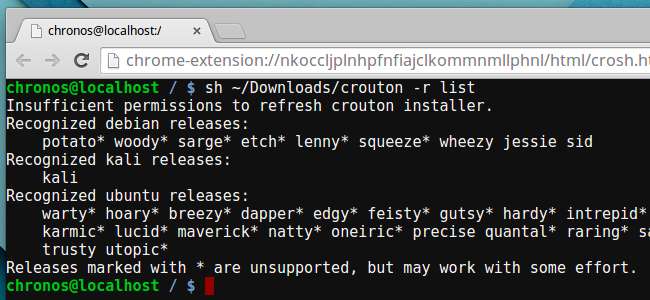
Оновіть Crouton Chroot
Коли вийде нова версія Crouton, програмне забезпечення у вашому chroot буде застарілим. Він не оновлюється автоматично, але ви можете відновити його досить швидко.
Спочатку введіть свій chroot і запустіть наступну команду. Це означає, що цю команду потрібно запускати з цієї системи Crouton Linux:
крутоперетворення -u -d -c
Потім вийдіть із chroot і запустіть наступну команду з оболонки ОС Chrome, замінивши “name” на ім’я вашого chroot. Якщо ви не вказали ім’я, це, мабуть, ім’я встановленого вами випуску - наприклад, "надійний" або "точний".
sudo sh ~ / Downloads / crouton -u -n name
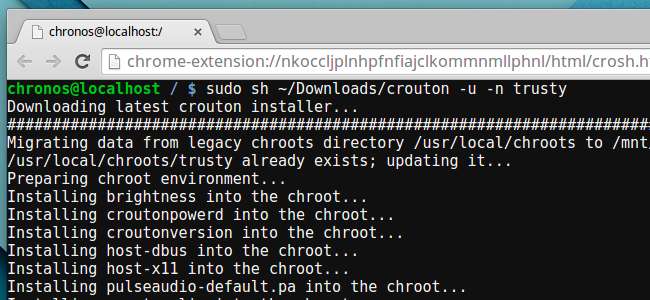
Зашифруйте Chroot
При встановленні Crouton chroot за допомогою скрипта інсталятора, додайте -e до команди для шифрування вашого chroot. Ви також можете повторно запустити скрипт програми встановлення Crouton за допомогою перемикача -e, щоб зашифрувати існуючий chroot. Наприклад, для оновлення існуючого chroot та додавання шифрування ви використовуєте ту саму команду, що і вище, але додаєте -e:
sudo sh ~ / Downloads / crouton -u -e -n name
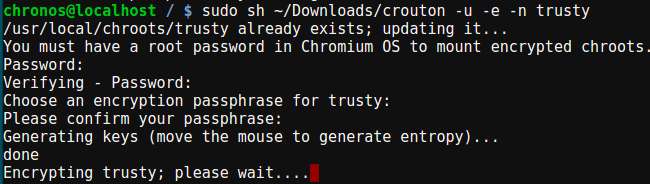
Створіть кілька Chroots
Crouton дозволяє створювати декілька chroots, тому ви можете експериментувати з різними робочими столами та дистрибутивами Linux. Щоб створити новий chroot після того, як ви вже створили його за допомогою Crouton, запустіть сценарій інсталятора Crouton ще раз і додайте -n до команди. Наприклад, наступна команда створить новий chroot з іменем testchroot на робочому столі LXDE:
sudo sh ~ / Downloads / crouton -r trusty -t lxde, xiwi -n testchroot
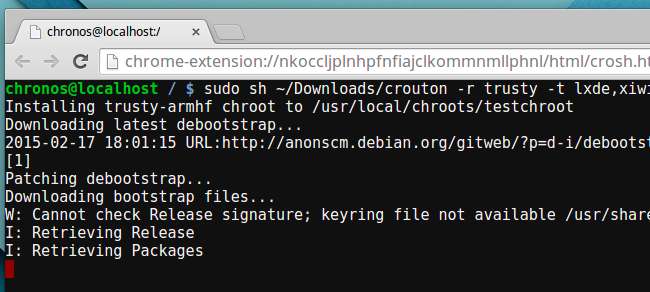
Резервне копіювання Chroot
Виконайте наступну команду, щоб створити резервну копію chroot Crouton, замінивши “name” на ім’я chroot. Це створить архів у поточному каталозі з файлами вашого chroot.
sudo edit-chroot -b ім'я
Ви можете відновити резервну копію пізніше за допомогою такої команди:
sudo edit-chroot -r ім'я
Або, коли ви встановлюєте Крутон з нуля - можливо, ви вже це зробили Помийте свій Chromebook і ви хочете повернути своє налаштоване середовище Linux - ви можете виконати таку команду під час встановлення Crouton. Сценарій програми встановлення Crouton відновить ваш chroot із наданого вами файлу резервної копії, тому замініть “backupfile.tar.gz” на ім'я файлу резервної копії, який потрібно відновити.
sudo sh ~ / Downloads / crouton -f backupfile.tar.gz
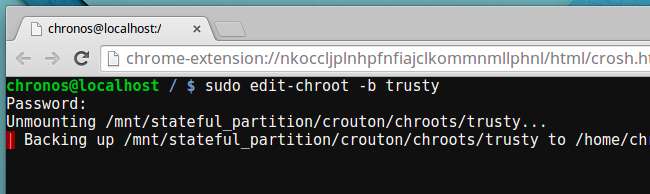
Видаліть Chroot
Вимкніть режим розробника на своєму Chromebook, і він автоматично самостійно відмиється, відновлюючи ваш Chromebook до заводських налаштувань. Це також знищить Crouton та всі ваші chroots Linux. Але якщо ви просто хочете позбутися одного зі своїх chroots Linux, ви можете запустити таку команду в оболонці ОС Chrome, замінивши ім'я на ім'я chroot.
sudo delete-chroot ім'я
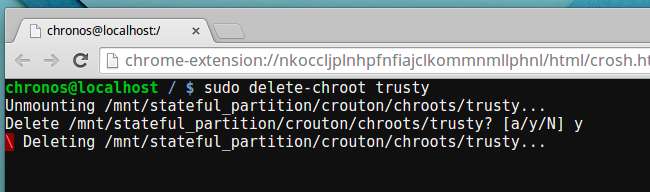
Ця інформація походить з офіційної документації Crouton на на сторінці gutub Crouton . Щоб допомогти нашим читачам, ми спробували зробити його легшим для засвоєння. Якщо команда тут не працює, можливо, щось змінилося - перейдіть на офіційний сайт Crouton, щоб отримати останню актуальну документацію.
Кредит зображення: TechnologyGuide TestLab на Flickr







